



  |   |
| 1 | Изберете менюто на Apple - [System Preferences] (Предпочитания за системата) - [Print & Scan] (Печат и сканиране) или [Printers & Scanners] (Принтери и скенери). | ||
| 2 | Изберете своя принтер на Brother в секцията [Printers] (Принтери). | ||
| 3 | Проверете кой драйвер за принтер се използва. Можете да намерите тази информация до [Kind] (Вид). Ако “(Име на модела) – Air Print” се показва в [Kind] (Вид), е избран драйверът за принтер Air Print. Драйверът за принтер Air Print не поддържа P-touch Editor, така че трябва да добавите драйвера за принтер CUPS. | ||
| 4 | Щракнете върху бутона [+]. 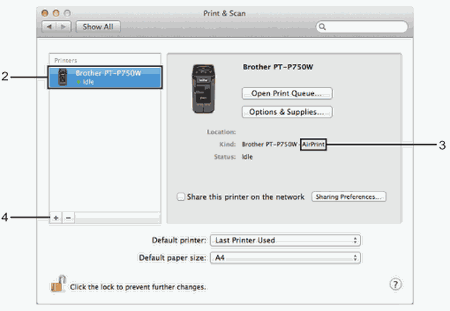 | ||
| 5 | Щракнете върху иконата [Default] (По подразбиране), която се намира най-горе в диалоговия прозорец. | ||
| 6 | Изберете вашето устройство от списъка [Name] (Име). | ||
| 7 | Уверете се, че в списъка [Use] (Използвай) е избрано “Brother XXXXXX CUPS”. (Където XXXXXX е името на вашия модел.)
| ||
| 8 | Щракнете върху [Add] (Добави). 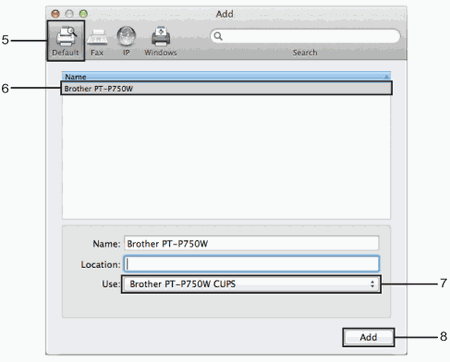 | ||
| 9 | Сега принтерът е наличен в раздела [Printers] (Принтери). Затворете прозореца за предпочитанията за системата. |
  |   |